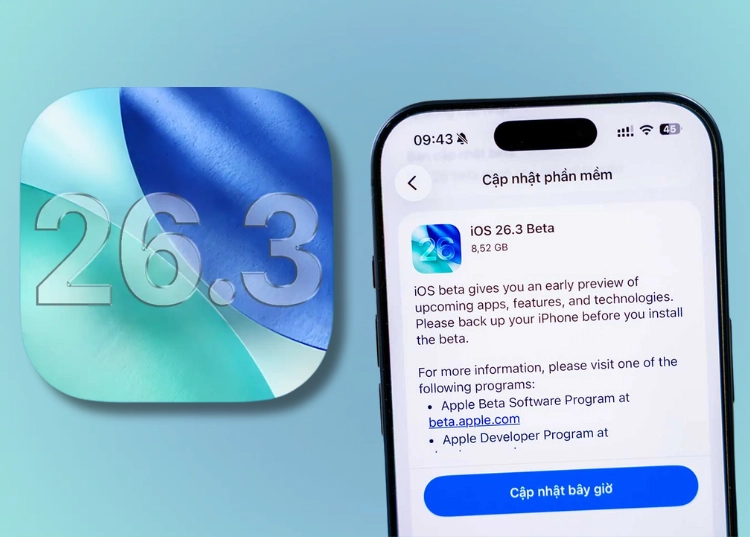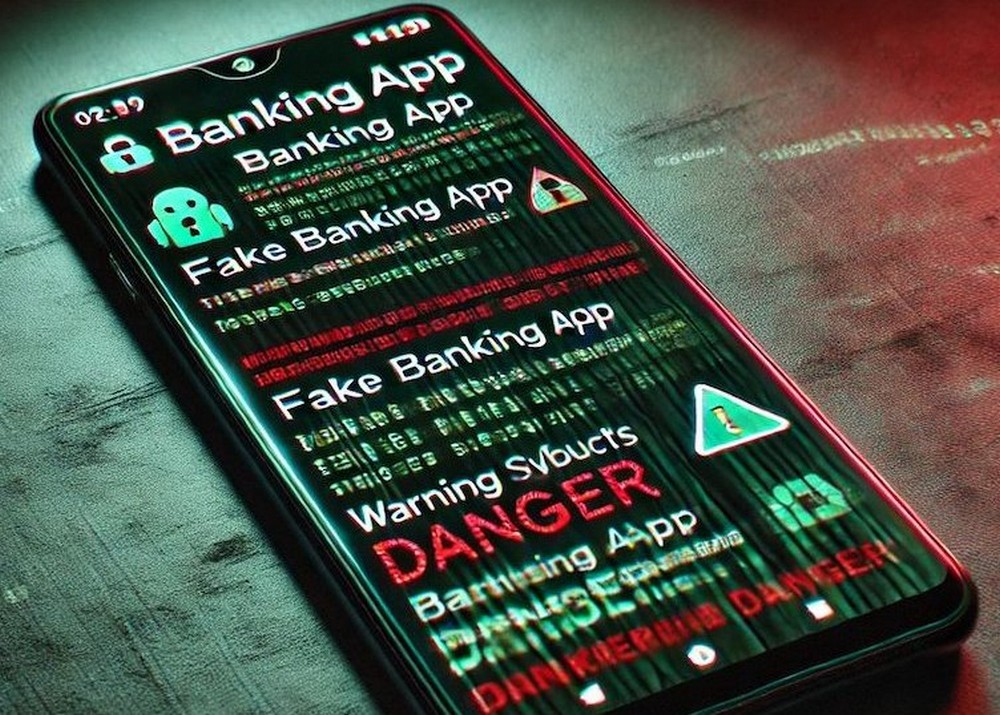Có hai cách khác nhau để kiểm tra các thông số kỹ thuật iPhone một cách dễ dàng thông qua ứng dụng Settings hoặc trang web hỗ trợ của Apple.
Nội dung bài viết sẽ hướng dẫn người dùng kiểm tra thông số kỹ thuật iPhone bằng cả hai phương pháp. Người dùng có thể chọn bất kỳ phương pháp nào nếu muốn. Các thông số được tiết lộ bao gồm tên kiểu máy, phiên bản iOS đang chạy trên iPhone, dung lượng bộ nhớ trong, số kiểu máy và các chi tiết phần cứng thiết yếu khác như máy ảnh, hỗ trợ mạng và các tính năng hiển thị.
Qua ứng dụng Settings
Điều đầu tiên dễ dàng để kiểm tra xem iPhone chạy phiên bản iOS nào, tên kiểu máy và dung lượng lưu trữ. Để làm điều này, người dùng hãy khởi chạy ứng dụng Settings, sau đó chọn General và nhấn vào About.
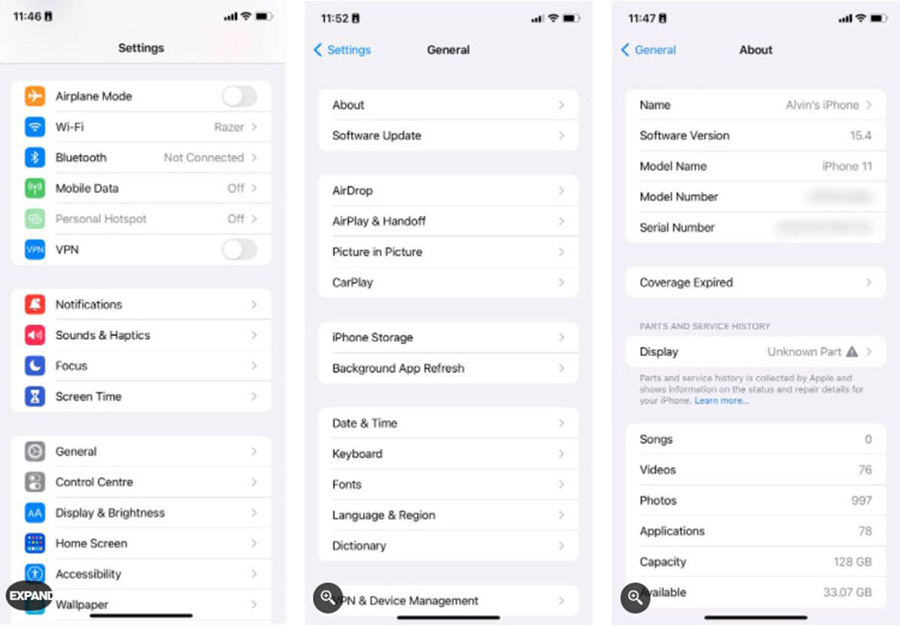
Trên trang About, iPhone sẽ hiển thị cho người dùng nhiều thông tin chi tiết. Đầu tiên, phiên bản iOS, tên và số kiểu máy iPhone. Tùy thuộc vào phiên bản iOS, người dùng có thể phải cuộn trang xuống để kiểm tra dung lượng bộ nhớ trong trong phần Capacity.
Dung lượng là tổng dung lượng bên trong iPhone có, trong khi Available là dung lượng lưu trữ trống còn lại tại thời điểm đó. Nếu không gian lưu trữ trống sắp hết, người dùng phải giải phóng bớt để tăng dung lượng cho iPhone của mình.
Qua trang web của Apple
Ứng dụng Settings cung cấp một cách nhanh chóng để kiểm tra các thông số kỹ thuật cơ bản của iPhone. Nhưng nếu người dùng muốn biết thêm chi tiết ngoài những gì ứng dụng Settings cung cấp thì trang web hỗ trợ của Apple sẽ rất hữu ích.
Nhưng trước tiên người dùng phải sử dụng các bước ở trên để biết nắm bắt hai chi tiết chính: tên kiểu máy và số kiểu iPhone.
Apple có một trang hỗ trợ độc lập với tất cả các mẫu iPhone từng được phát hành và thông số kỹ thuật đầy đủ của chúng. Tuy nhiên, trang web đó không cung cấp cho người dùng các tính năng cụ thể khác nhau giữa các thiết bị, chẳng hạn như không gian lưu trữ mà ứng dụng Settings cung cấp.
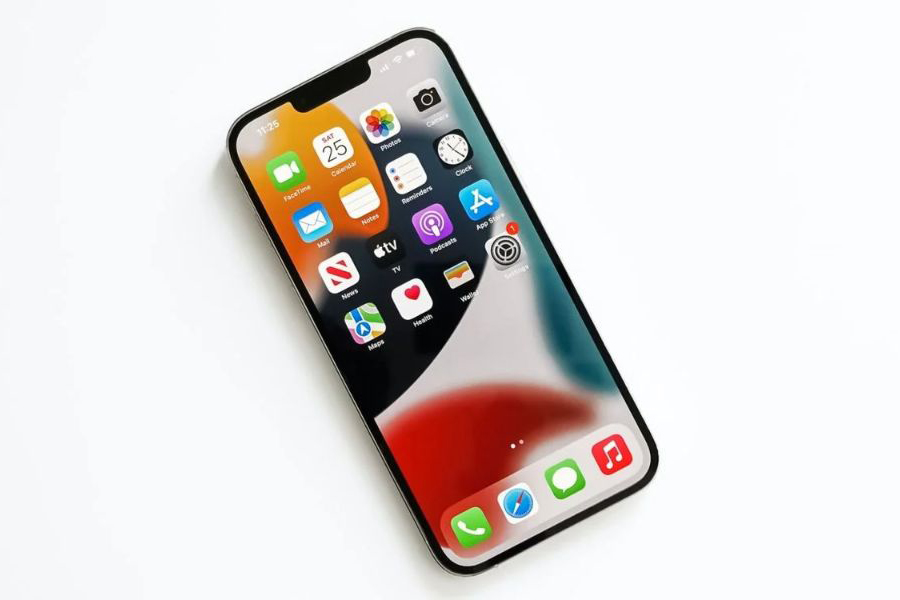
Bây giờ hãy điều hướng đến trang xác định kiểu máy iPhone của Apple tại đây và tìm kiểu máy iPhone của mình. Trang này liệt kê các iPhone từ kiểu mới nhất đến kiểu cũ nhất. Vì vậy, nếu người dùng có một chiếc iPhone cũ hơn, hãy cuộn xuống trang. Dưới tên và hình ảnh kiểu iPhone đang sở hữu, Apple cung cấp một số thông số kỹ thuật chung của máy.
Chọn tech specs for [tên_iPhone] để xem thông số kỹ thuật đầy đủ tùy thuộc vào kiểu máy mà người dùng đang sở hữu. Apple thậm chí còn đi sâu vào các thông số kỹ thuật di động và không dây, tùy thuộc vào số kiểu máy.
Nhìn chung, nếu đã được tặng một chiếc iPhone, chắc chắn người dùng sẽ rất háo hức muốn biết các thông số kỹ thuật của điện thoại. Ứng dụng Settings là nơi để bắt đầu khi nó cung cấp các thông tin chi tiết cần thiết để giúp người dùng bắt đầu, như tên kiểu máy iPhone, phiên bản iOS và dung lượng bộ nhớ trong.
Tuy nhiên, nếu muốn có đầy đủ thông số kỹ thuật, hãy sử dụng trang web hỗ trợ của Apple thông qua liên kết như đề cập ở trên.